كيفية الحصول على ضوء إعلام أو LED على سلسلة Galaxy S20 أو S10 أو Note 10
نصائح وحيل Android / / August 05, 2021
يوضح هذا البرنامج التعليمي خطوات الحصول على ضوء الإشعار أو LED على سلسلة Galaxy S20 أو S10 أو Note 10. تفتخر هذه الهواتف الرائدة من Samsung ببعض من أفضل مواصفات الهواتف الذكية التي من المحتمل أن تحصل عليها. تحتوي سلسلة Samsung Galaxy S20 التي تم إصدارها مؤخرًا على بعض المواصفات الرائعة حقًا. على سبيل المثال ، تحصل على شاشة 120 هرتز ومجموعة شرائح Qualcomm SM8250 Snapdragon 865 و 8 جيجابايت من ذاكرة الوصول العشوائي وكاميرا خلفية ثلاثية (64 + 12 + 12 ميجابكسل) وكاميرا أمامية بدقة 10 ميجابكسل. كل هذا مدعوم ببطارية 4000 مللي أمبير ، مع دعم الشحن السريع بقوة 25 وات. إلى جانب ذلك ، يمكنك أيضًا الحصول على مواصفات متطورة مماثلة في Galaxy S10 وسلسلة Note 10 أيضًا.
لذلك مع وجود العديد من الميزات المليئة بالطاقة ، يبدو أنه قد تم دمج جميع الميزات الضرورية ، باستثناء مصباح الإخطار. نعم ، للأسف ، لن تتمكن من رؤية ضوء الإشعارات على أي من أجهزة Samsung المتطورة. ومع ذلك ، بمساعدة أحد التطبيقات ، يمكنك بسهولة الاستمتاع بأضواء الإشعارات على Galaxy S20 أو S10 أو Note 10 Series. دعونا نتحقق من كيفية القيام بذلك.

جدول المحتويات
-
1 كيفية الحصول على ضوء إعلام أو LED على سلسلة Galaxy S20 أو S10 أو Note 10
- 1.1 الخصائص الرئيسية:
- 1.2 ميزات أخرى:
- 1.3 استخدام البطارية في الساعة:
- 2 قم بتنزيل التطبيق
كيفية الحصول على ضوء إعلام أو LED على سلسلة Galaxy S20 أو S10 أو Note 10
يضيف تطبيق aodNotify ضوء إشعار مباشرة إلى Always On Display من سامسونج. حسنًا ، ليس هذا فقط ، ولكن يمكنك أيضًا تحديد أنواع مختلفة من أنماط إضاءة الإشعارات. وبالمثل ، يمكن أن يُظهر ضوء الإشعار حول انقطاع الكاميرا أو حواف الشاشة أو حتى محاكاة نقطة LED للإشعار في شريط الحالة. وإذا تم تحديث جهازك إلى OneUI 2.0 (Android 10) ، فيمكنك استخدام وضع الطاقة المنخفضة أيضًا.
عند الحديث عن انخفاض الطاقة ، قد يكون لديك قلق عام بشأن استهلاك البطارية ، حيث من المعروف أن هذه التطبيقات تستهلك طاقة بطارية كثيفة. ومع ذلك ، يدعي المطور أنه نظرًا لأن تطبيق ضوء الإشعارات هذا مدمج في Samsung Always on Display ، فإن استهلاك البطارية يظل عند الحد الأدنى. في هذه الملاحظة ، إذا لم تكن من محبي AOD هذا ، فيمكن للتطبيق التأكد من تنشيطه فقط عندما تتلقى أي إشعارات. أو اتخاذ خطوة إلى الأمام ، يمكنك أيضًا جعلها تعرض الإشعارات المهمة مباشرة دون تمكين Always On Display مع ذلك ، دعونا نتحقق من بعض ميزاته. بالنسبة إلى المهووسين ، قمنا أيضًا بمشاركة إحصائيات استخدام البطارية لكل ساعة ، ولا تنس التحقق من ذلك أيضًا.
الخصائص الرئيسية:
- ضوء الإخطار أو LED لجهاز Galaxy S20 و S10 و Note 10 وغيرها!
- معاينة إشعار انخفاض الطاقة (android 10+)
- قم بتنشيط Always On Display (AOD) فقط في الإخطارات
- شحن / ضوء بطارية منخفض / LED
ميزات أخرى:
- أنماط إضاءة الإخطار (حول الكاميرا ، الشاشة ، نقطة LED)
- التطبيق المخصص / ألوان الاتصال
- الرسوم المتحركة ECO لحفظ البطارية
- وضع الفاصل (تشغيل / إيقاف) لحفظ البطارية
- أوقات الليل لحفظ البطارية
- الحد الأدنى من استهلاك البطارية
استخدام البطارية في الساعة:
LED - 3.0٪
الصمام والفاصل - 1.5٪
معاينة الإخطار - 0.5٪
LED و ECO - 1.5٪
LED & ECO & INTERVAL - 1.0٪
دائمًا على الشاشة - 0.5٪
قم بتنزيل التطبيق
لذلك إذا كنت ترغب في تجربة ضوء الإشعار أو LED على أي من أجهزة Galaxy S20 أو S10 أو Note 10 Series ، فقم بتنزيل التطبيق وتثبيته من الرابط أدناه:
[googleplay url = " https://play.google.com/store/apps/details? id = com.jamworks.alwaysondisplay ”]
الآن بعد أن قمت بتنزيل تطبيق Notification LED على أجهزة Samsung الخاصة بك ، دعنا نتحقق مما يقدمه:
- يمكنك تمكين مؤشر LED للإشعارات حول انقطاع الكاميرا. سيبدو شيئًا ما على هذا الخط:

- وبالمثل ، يمكنك إخفاء AOD على جهازك وجعل ضوء الإخطار أو مؤشر LED مرئيًا فقط.

- ولكن إذا كان انقطاع الكاميرا لا يرضيك ، فيمكنك اختيار خيار إضاءة الحافة أيضًا.

- وبالمثل ، إذا تم تحديث جهاز Galaxy الخاص بك إلى Android 10 ، فيمكنك أيضًا تجربة معاينة الإشعارات منخفضة الطاقة. هكذا تبدو:
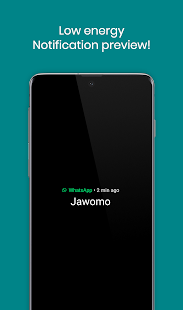
- أخيرًا ، هناك خيارات تخصيص أخرى يمكنك تجربتها.
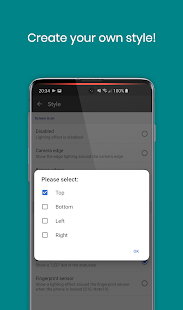
بهذا ، نختتم الدليل الخاص بخطوات الحصول على ضوء الإشعار أو LED على سلسلة Galaxy S20 أو S10 أو Note 10. لا تخبرنا برأيك في هذا التطبيق في قسم التعليقات أدناه. وبالمثل ، تحقق من نصائح وحيل iPhone, نصائح وحيل للكمبيوتر الشخصي و نصائح وحيل Android لمزيد من هذه النصائح والحيل.

![How to Install Stock ROM on Polaroid A600 [Firmware Flash File / Unbrick]](/f/d788f0f39b14b67c54ab65390ad5e1f7.jpg?width=288&height=384)
![كيفية تثبيت Stock ROM على DEXP Ixion E350 Soul 3 [ملف البرنامج الثابت]](/f/cd387b71b9248dc1a9724573d02139b7.jpg?width=288&height=384)
